Jumper'ları Ayarlama
Kablo Seçimi Disk, fabrikada kablo seçimi ayarıyla yapılandırılmıştır. Bu durum diskin kablo üzerinde kullanılan konnektörü (aşağıdaki ultra ata kablosu şekline bakın) temel alarak master veya slave görevini üstlenmesini sağlamaktadır. Kablo seçimi ayarının iyi çalışması için, kullandığınız kabloların kablo seçimi özelliğini kullanması gerekmektedir. 3 renk konnektöre sahip mevcut Ultra ATA kabloları bu özelliği destekler.
Master veya tek disk. Seagate sabit diskinizi sistemde mevcut bulunacak tek bir disk olarak kuruyorsanız veya sistemin birinci açılış diski olacaksa, jumperlar 7. ve 8. pimlerde takılı olmalıdır.
Diski slave olarak takma. Sabit diski sisteminizde yer alacak ek bir disk olarak kuruyorsanız, tüm jumperlar çıkartılarak diskin slave olarak tanımlanması gerekmektedir. Orijinal diski master konuma getirmeyi unutmayın (Kurulumunuz için kapasite sınırlama jumper'ı gerekiyorsa, bu jumper’ın yerinde kalması gerekecektir).
ATA uyumlu olmayan slave diske sahip master (Yalnızca Seagate® diskleri). 5. ve 6. ile 7. ve 8. pimlere bir jumper takın. Bu jumper ayarını yalnızca diskin master olarak çalışmadığı durumda kullanın.
Disk kapasitesini sınırla/Kapasite Sınırlama Jumperı (CLJ). Bu ayarı bilgisayarınızı açtığınızda "Sabit disk kontrol birimi arızası" mesajını gördüğünüzde, bilgisayarınızın yeni takılan sabit diski tanımaması veya yeni disk takıldıktan sonra açılış işlemleri sırasında sisteminizin yanıt vermemesi durumunda kullanın. Bu jumper gerekiyorsa sisteminiz bu büyüklükteki bir diski destekleyemez. Ancak sistem, PCI kontrol birimi ile güncellenebilir.
*Seagate ürünleri için ilave bilgi
Aşağıdakiler Disk Kapasitesini Sınırlama ayarı kullanıldığında karşılaşabileceğiniz farklı jumper ayarlarıdır:
Kapasite Sınırlamalı Tek Master
[ :] : : [:]
Kapasite Sınırlamalı Slave
: : : [:]
ATA Uyumlu Olmayan Slave Diske Sahip Master
Bu, genellikle Kapasite Sınırlamalı CD-ROM’lar gibi ATAPI aygıtlarıdır.
[:] [:] : [:]
Bu durum yüksek kapasiteli diskleri desteklemeyen bazı bilgisayarlarda meydana gelebilir. Bu soruna bir yanıt oluşturmak amacıyla, gösterildiği şekilde yeni sabit diskinize kapasite sınırlayıcı jumper takın (diskinizin depolama kapasitesini etkilemeyecektir).
UltraATA kabloları
Yeni Seagate sabit diskinizden en iyi performansı elde edebilmek için en yeni Ultra ATA 66/100 kablolarını kullanmanızı tavsiye ederiz. Bu Ultra ATA kabloları 3 renkte konnektöre sahiptir ve her konnektörün özel bir amacı vardır. Doğru konnektörü doğru aygıta taktığınızdan emin olun.

* Mavi konnektör host bus adapter (ana kart üzerindeki konnektör kullanılır) içindir.
* Diğer uçtaki siyah konnektör genellikle sistemi açan sabit disk olan master aygıt içindir.
* Gri konnektör ise, ikinci bir sabit diskiniz varsa, isteğe bağlı slave aygıt içindir.
CD-ROM sürücüler, teyp sürücüler ve CD yazıcılar gibi diğer aygıtlar genellikle ana karta bağlanan farklı bir kabloya takılır.

Sata II 3.0Gb/s diskler için 1.5Gb/s Hız sınırı jumper ayarı
Neden Jumper ayarına gerek duyulur !
Bazı durumlarda ,SATA 1.5Gb/s arabirim protokolü sorunları nedeniyle Sata II 3.0Gb/s disklerde SATA Arabirimi bağlantısı kuramaz. Bu durumda jumper ile Sabit Diskin SATA 1.5Gb/s hızına uyumunu sağlamak için jumper ayarı gerekir. Diskimize uygun bölüme jumper takarak bu uyumu sağlayabiliriz. Bazı disklerde nasıl yapıldığını aşağıdaki resimlerde görebiliriz.


Hardisklerde anakarta bağladığımız ıde kablolarında bildiğimiz gibi 3 adet konnektör bulunmaktadır
Bu konnektörlerden mavi olanını anakartımıza bağlarız, hardiskmizin ıde kablosunun diğer ucunda bulunan siyah konnektörü diskimizn arkasunda bulunan kontrol kartının arkasındaki pinleri kırmayacak şekilde kertisinin olduğu bölüme takarız
Ide kablomuzun ortasında bulunan gri konnöktöre ise elimizde eğer 2 adet hardiskimiz bulunuyorsak onu slave konumunda yine bir diğer diskimize takarız.Birde pratik bilgimizde olsun sıyah konnektörü herzaman için diskimizn arkasına takmayı tercih edelim ki performasn düşüsü yaşanmamasın.Tekrar belirtiyorum eğer 2 diskimiz varsa gri konnektöre slave olarak bağlamamız gerekmektedir bu bizm için kolaylık sağlayacaktır.Hardiskimizi sistemi görmesi açısından ;
 Bu res?m kucultulmustur.Gercek boyuta donmek ?c?n t?klay?n.Orj?nal boyut 672x191
Bu res?m kucultulmustur.Gercek boyuta donmek ?c?n t?klay?n.Orj?nal boyut 672x191
Eğer yeni bir disk aldıysanız burda yapmamız gereken diskimizin arkasında bulunan şemaya bakarak diskimizi slave veya master olarak ayarlamılıyız.Ide kablolarına normal olarak 2 tane en fazla hardisk bağlamamıza olnak sağlıyor bu 2 tane hardiskimizden birini master diğerini slave olarak sistemimize bağlamalıyız
Her hardisk jumper konumları farklıdır biz en iyi yapmamız gereken arkasında bulunan jumper ayarı için tabloya göre hareket etmektir
Cable Select ise aslında çok kullanışlı bir seçenektir diskimizn master slave ayarıyla oynamak yerine kablololardaki konnektörleri değiştiriyoruz
bu işlemi pc kapalı iken yapıyoruz güç kablosunu bağlıyoruz Sonra BIOS' a girerek IDE aygıtları Auto Detect yapmamız iyi olacaktır
Kasaya hardiskimizi monte ederken yalıtımı iyi yapmaya çalışalım ses sorunun olmaması için imkan varsa vıda ile monte ettiğimiz panel arsına pılastık jonta koyabiliriz.
Kablo Seçimi Disk, fabrikada kablo seçimi ayarıyla yapılandırılmıştır. Bu durum diskin kablo üzerinde kullanılan konnektörü (aşağıdaki ultra ata kablosu şekline bakın) temel alarak master veya slave görevini üstlenmesini sağlamaktadır. Kablo seçimi ayarının iyi çalışması için, kullandığınız kabloların kablo seçimi özelliğini kullanması gerekmektedir. 3 renk konnektöre sahip mevcut Ultra ATA kabloları bu özelliği destekler.
Master veya tek disk. Seagate sabit diskinizi sistemde mevcut bulunacak tek bir disk olarak kuruyorsanız veya sistemin birinci açılış diski olacaksa, jumperlar 7. ve 8. pimlerde takılı olmalıdır.
Diski slave olarak takma. Sabit diski sisteminizde yer alacak ek bir disk olarak kuruyorsanız, tüm jumperlar çıkartılarak diskin slave olarak tanımlanması gerekmektedir. Orijinal diski master konuma getirmeyi unutmayın (Kurulumunuz için kapasite sınırlama jumper'ı gerekiyorsa, bu jumper’ın yerinde kalması gerekecektir).
ATA uyumlu olmayan slave diske sahip master (Yalnızca Seagate® diskleri). 5. ve 6. ile 7. ve 8. pimlere bir jumper takın. Bu jumper ayarını yalnızca diskin master olarak çalışmadığı durumda kullanın.
Disk kapasitesini sınırla/Kapasite Sınırlama Jumperı (CLJ). Bu ayarı bilgisayarınızı açtığınızda "Sabit disk kontrol birimi arızası" mesajını gördüğünüzde, bilgisayarınızın yeni takılan sabit diski tanımaması veya yeni disk takıldıktan sonra açılış işlemleri sırasında sisteminizin yanıt vermemesi durumunda kullanın. Bu jumper gerekiyorsa sisteminiz bu büyüklükteki bir diski destekleyemez. Ancak sistem, PCI kontrol birimi ile güncellenebilir.
*Seagate ürünleri için ilave bilgi
Aşağıdakiler Disk Kapasitesini Sınırlama ayarı kullanıldığında karşılaşabileceğiniz farklı jumper ayarlarıdır:
Kapasite Sınırlamalı Tek Master
[ :] : : [:]
Kapasite Sınırlamalı Slave
: : : [:]
ATA Uyumlu Olmayan Slave Diske Sahip Master
Bu, genellikle Kapasite Sınırlamalı CD-ROM’lar gibi ATAPI aygıtlarıdır.
[:] [:] : [:]
Bu durum yüksek kapasiteli diskleri desteklemeyen bazı bilgisayarlarda meydana gelebilir. Bu soruna bir yanıt oluşturmak amacıyla, gösterildiği şekilde yeni sabit diskinize kapasite sınırlayıcı jumper takın (diskinizin depolama kapasitesini etkilemeyecektir).
UltraATA kabloları
Yeni Seagate sabit diskinizden en iyi performansı elde edebilmek için en yeni Ultra ATA 66/100 kablolarını kullanmanızı tavsiye ederiz. Bu Ultra ATA kabloları 3 renkte konnektöre sahiptir ve her konnektörün özel bir amacı vardır. Doğru konnektörü doğru aygıta taktığınızdan emin olun.

* Mavi konnektör host bus adapter (ana kart üzerindeki konnektör kullanılır) içindir.
* Diğer uçtaki siyah konnektör genellikle sistemi açan sabit disk olan master aygıt içindir.
* Gri konnektör ise, ikinci bir sabit diskiniz varsa, isteğe bağlı slave aygıt içindir.
CD-ROM sürücüler, teyp sürücüler ve CD yazıcılar gibi diğer aygıtlar genellikle ana karta bağlanan farklı bir kabloya takılır.

Sata II 3.0Gb/s diskler için 1.5Gb/s Hız sınırı jumper ayarı
Neden Jumper ayarına gerek duyulur !
Bazı durumlarda ,SATA 1.5Gb/s arabirim protokolü sorunları nedeniyle Sata II 3.0Gb/s disklerde SATA Arabirimi bağlantısı kuramaz. Bu durumda jumper ile Sabit Diskin SATA 1.5Gb/s hızına uyumunu sağlamak için jumper ayarı gerekir. Diskimize uygun bölüme jumper takarak bu uyumu sağlayabiliriz. Bazı disklerde nasıl yapıldığını aşağıdaki resimlerde görebiliriz.


Hardisklerde anakarta bağladığımız ıde kablolarında bildiğimiz gibi 3 adet konnektör bulunmaktadır
Bu konnektörlerden mavi olanını anakartımıza bağlarız, hardiskmizin ıde kablosunun diğer ucunda bulunan siyah konnektörü diskimizn arkasunda bulunan kontrol kartının arkasındaki pinleri kırmayacak şekilde kertisinin olduğu bölüme takarız
Ide kablomuzun ortasında bulunan gri konnöktöre ise elimizde eğer 2 adet hardiskimiz bulunuyorsak onu slave konumunda yine bir diğer diskimize takarız.Birde pratik bilgimizde olsun sıyah konnektörü herzaman için diskimizn arkasına takmayı tercih edelim ki performasn düşüsü yaşanmamasın.Tekrar belirtiyorum eğer 2 diskimiz varsa gri konnektöre slave olarak bağlamamız gerekmektedir bu bizm için kolaylık sağlayacaktır.Hardiskimizi sistemi görmesi açısından ;
Eğer yeni bir disk aldıysanız burda yapmamız gereken diskimizin arkasında bulunan şemaya bakarak diskimizi slave veya master olarak ayarlamılıyız.Ide kablolarına normal olarak 2 tane en fazla hardisk bağlamamıza olnak sağlıyor bu 2 tane hardiskimizden birini master diğerini slave olarak sistemimize bağlamalıyız
Her hardisk jumper konumları farklıdır biz en iyi yapmamız gereken arkasında bulunan jumper ayarı için tabloya göre hareket etmektir
Cable Select ise aslında çok kullanışlı bir seçenektir diskimizn master slave ayarıyla oynamak yerine kablololardaki konnektörleri değiştiriyoruz
bu işlemi pc kapalı iken yapıyoruz güç kablosunu bağlıyoruz Sonra BIOS' a girerek IDE aygıtları Auto Detect yapmamız iyi olacaktır
Kasaya hardiskimizi monte ederken yalıtımı iyi yapmaya çalışalım ses sorunun olmaması için imkan varsa vıda ile monte ettiğimiz panel arsına pılastık jonta koyabiliriz.





